Πώς να αναζητήσετε μια λέξη ή ένα κείμενο σε μια ιστοσελίδα σε οποιοδήποτε πρόγραμμα περιήγησης Ιστού
Η κύλιση σε μια μεγάλη ιστοσελίδα αναζητώντας μια συγκεκριμένη λέξη ή φράση είναι κουραστική και χρονοβόρα. Ευτυχώς, όλα τα μεγάλα προγράμματα περιήγησης ιστού για υπολογιστές και κινητά υποστηρίζουν την καθολική λειτουργία Εύρεση(Find) . Είναι εύκολο στη χρήση και κάνει παιχνιδάκι τη σάρωση αναρτήσεων με μεγάλο όγκο κειμένου.
Εάν δεν είστε εξοικειωμένοι με το Find , αυτή η ανάρτηση θα σας βοηθήσει να καταλάβετε πώς να το χρησιμοποιήσετε σε οποιοδήποτε πρόγραμμα περιήγησης σε οποιαδήποτε συσκευή. Θα μάθετε επίσης τρόπους αναζήτησης μιας λέξης ή κειμένου σε πολλές ανοιχτές καρτέλες και ιστοσελίδες ταυτόχρονα.

Πώς να ανοίξετε και να χρησιμοποιήσετε την Εύρεση(Use Find) σε οποιοδήποτε πρόγραμμα περιήγησης(Any Browser)
Το Find(Find) υπάρχει σε προγράμματα περιήγησης ιστού όπως το Google Chrome , το Mozilla Firefox(Mozilla Firefox) , το Microsoft Edge(Microsoft Edge) και το Apple Safari(Apple Safari) . Επίσης, λειτουργεί το ίδιο παντού και είναι εύκολα προσβάσιμο μέσω μιας τυπικής συντόμευσης πληκτρολογίου.
Ξεκινήστε επιλέγοντας την καρτέλα του προγράμματος περιήγησης με την ιστοσελίδα στην οποία θέλετε να πραγματοποιήσετε αναζήτηση. Στη συνέχεια, πατήστε Control + F (PC) ή Command + F ( Mac ). Η γραμμή εύρεσης(Find) θα πρέπει να εμφανίζεται αμέσως στην επάνω δεξιά ή στο κάτω μέρος του παραθύρου του προγράμματος περιήγησης.

Ακολουθήστε(Follow) πληκτρολογώντας μια λέξη ή φράση και η Εύρεση(Find) θα αρχίσει να επισημαίνει την πρώτη αντίστοιχη παρουσία στη σελίδα σε πραγματικό χρόνο. Θα πρέπει επίσης να υποδηλώνει τη συνολική ποσότητα πανομοιότυπων λέξεων ή φράσεων σε όλη τη σελίδα.
Σημείωση:(Note:) Εκτός από πεζά γράμματα, πρέπει να πληκτρολογήσετε τη λέξη ή τη φράση με ακρίβεια, διαφορετικά η Εύρεση(Find) δεν θα την εντοπίσει.

Στη συνέχεια, μπορείτε να επιλέξετε τα βέλη Επόμενο(Next ) και Προηγούμενο στη γραμμή (Previous )Εύρεση(Find) για αυτόματη μετακίνηση μεταξύ κάθε στοιχείου. Εναλλακτικά, χρησιμοποιήστε τα πλήκτρα Control + G και Control + Shift + G εάν προτιμάτε να τηρείτε αποκλειστικά τις συντομεύσεις.
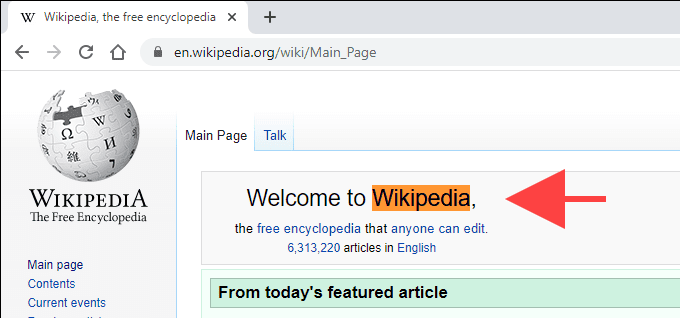
Εάν θέλετε, μπορείτε να πλοηγηθείτε σε άλλη καρτέλα και να επιστρέψετε και η γραμμή Εύρεση(Find) θα παραμείνει διαθέσιμη. Μπορείτε επίσης να χρησιμοποιήσετε την Εύρεση(Find) σε πολλές καρτέλες, αλλά δεν μπορείτε να κάνετε αναζήτηση σε όλες τις ανοιχτές ιστοσελίδες από μία μόνο καρτέλα. Μόλις ολοκληρώσετε την αναζήτηση αυτού που θέλετε, πατήστε Esc ή επιλέξτε το κουμπί σε σχήμα x για έξοδο από την Εύρεση.
Συμβουλή:(Tip:) Μπορείτε να αποκαλύψετε την πηγή της σελίδας (ή HTML ) και να χρησιμοποιήσετε την Εύρεση(Find) για να αναζητήσετε κείμενο που εμφανίζεται κρυφό από το μπροστινό μέρος μιας ιστοσελίδας. Για να το κάνετε αυτό, απλώς πατήστε Control + U (PC) ή Command + U ( Mac ) ή κάντε δεξί κλικ ή κάντε κλικ σε μια σελίδα και επιλέξτε Προβολή προέλευσης σελίδας(View Page Source) .
Πώς να ανοίξετε την Εύρεση χρησιμοποιώντας τα στοιχεία ελέγχου του προγράμματος περιήγησης στην επιφάνεια εργασίας(Find Using Desktop Browser Controls)
Εκτός από τη συντόμευση πληκτρολογίου, μπορείτε επίσης να βασιστείτε στα στοιχεία ελέγχου του προγράμματος περιήγησης για να ανοίξετε την Εύρεση(Find) . Απλώς(Just) αναζητήστε ένα εικονίδιο με τρεις τελείες ή τρεις στοιβαγμένες γραμμές σε οποιαδήποτε γωνία του παραθύρου για να αποκαλύψετε το μενού του προγράμματος περιήγησης. Θα πρέπει πιθανότατα να δείτε την Εύρεση(Find) στη λίστα μέσα σε αυτό.
Στο Chrome, για παράδειγμα, επιλέξτε το εικονίδιο Περισσότερα(More ) (τρεις κουκκίδες) επάνω αριστερά στο παράθυρο του προγράμματος περιήγησης και επιλέξτε Εύρεση(Find) . Σε ορισμένα προγράμματα περιήγησης, θα πρέπει να το βρείτε με το όνομα Εύρεση στη σελίδα(Find in Page) , Εύρεση στη σελίδα(Find on Page) και ούτω καθεξής.

Με ορισμένα προγράμματα περιήγησης σε Mac , ίσως θέλετε να κοιτάξετε στη γραμμή μενού. Για παράδειγμα, όταν χρησιμοποιείτε το Safari(Safari) , επιλέξτε Επεξεργασία(Edit ) > Εύρεση(Find) .
Πώς να ανοίξετε την Εύρεση σε προγράμματα περιήγησης για κινητά
Το Find(Find) είναι διαθέσιμο και σε εκδόσεις προγραμμάτων περιήγησης για κινητά. Εάν χρησιμοποιείτε μια συσκευή tablet με πληκτρολόγιο(use a tablet device with a keyboard) , οι συντομεύσεις πληκτρολογίου Control + F ή Command + F θα σας βοηθήσουν να ανοίξετε την Εύρεση(Find) . Εάν όχι, πρέπει να το ανοίξετε μέσω του μενού του προγράμματος περιήγησης.
Και πάλι(Again) , αναζητήστε ένα εικονίδιο με τρεις τελείες ή τρεις στοιβαγμένες γραμμές στο επάνω ή στο κάτω μέρος της οθόνης. Για παράδειγμα, στην έκδοση iOS του Chrome , θα πρέπει να το δείτε κάτω δεξιά—πατήστε το και επιλέξτε Εύρεση στη σελίδα(Find in Page) .

Η χρήση της Εύρεσης(Find) σε κινητά λειτουργεί παρόμοια με την επιφάνεια εργασίας. Απλώς(Just) αρχίστε να πληκτρολογείτε και θα αρχίσει να επισημαίνει τα αντίστοιχα στιγμιότυπα μέσα στη σελίδα. Στη συνέχεια, χρησιμοποιήστε τα βέλη Επόμενο(Next ) και Προηγούμενο για να μετακινηθείτε σε κάθε στοιχείο. (Previous )Τέλος, πατήστε Τέλος(Done ) για έξοδο από την Εύρεση.
Τρόπος αναζήτησης λέξεων σε όλες τις ανοιχτές (Words)καρτέλες(Open Tabs) και ιστοσελίδες(Web Pages)
Η Εύρεση(Find) δεν σας επιτρέπει να αναζητήσετε μια λέξη ή κείμενο σε όλες τις ανοιχτές ιστοσελίδες (ή καρτέλες) ταυτόχρονα. Τι γίνεται όμως αν έχετε δεκάδες καρτέλες ανοιχτές και θέλετε να εντοπίσετε κάτι γρήγορα;
Εάν χρησιμοποιείτε το πρόγραμμα περιήγησης Opera(Opera Browser) , μπορείτε να χρησιμοποιήσετε την επιλογή ενσωματωμένων καρτελών(Search Tabs) αναζήτησης για να πραγματοποιήσετε αναζήτηση τόσο στον τίτλο όσο και στο περιεχόμενο των ανοιχτών καρτελών. Μπορείτε να το χρησιμοποιήσετε πατώντας Space + Control τόσο στον υπολογιστή όσο και στον Mac.
Τα προγράμματα περιήγησης όπως το Chrome σάς επιτρέπουν επίσης να αναζητάτε καρτέλες(Chrome also allow you to search tabs) , αλλά το περιορίζετε μόνο στον τίτλο της σελίδας. Ωστόσο, μπορείτε να βασιστείτε στην επέκταση Αναζήτηση(Search) σε όλες τις καρτέλες(Tabs) για σάρωση κειμένου σε όλες τις ανοιχτές καρτέλες. Απλώς εγκαταστήστε το στο πρόγραμμα περιήγησής σας, επιλέξτε το εικονίδιο επέκτασης στη γραμμή μενού και ξεκινήστε να πληκτρολογείτε το ερώτημά σας.

Η επέκταση θα πρέπει να εμφανίζει προεπισκοπήσεις καρτελών, μαζί με όρους που ταιριάζουν καθώς πληκτρολογείτε. Στη συνέχεια, μπορείτε να πατήσετε Enter για να μεταβείτε στην πρώτη καρτέλα με τον αντίστοιχο όρο, να πατήσετε Shift + Enter για να ανοίξετε όλες τις καρτέλες με αντίστοιχο περιεχόμενο σε νέο παράθυρο και ούτω καθεξής. Θα πρέπει να βρείτε πρόσθετες χρήσιμες συντομεύσεις που αναφέρονται στο πλαίσιο αναζήτησης της επέκτασης.
Η αναζήτηση σε όλες τις καρτέλες είναι διαθέσιμη για Google Chrome , Mozilla Firefox και Microsoft Edge . Μπορείτε επίσης να βρείτε εναλλακτικές επεκτάσεις με παρόμοια λειτουργικότητα κοιτάζοντας τα καταστήματα πρόσθετων του κάθε αντίστοιχου προγράμματος περιήγησης.
Εάν δεν σας αρέσει να χρησιμοποιείτε επεκτάσεις, δοκιμάστε τους τελεστές προηγμένης αναζήτησης της Google(try out Google’s advanced search operators) για αναζήτηση λέξεων και κειμένου σε πολλές σελίδες χωρίς καν να τις ανοίξετε στο πρόγραμμα περιήγησής σας.
Βολικό και παραγωγικό
Το Find(Find) κάνει τη σάρωση για λέξεις σε ιστοσελίδες απίστευτα βολική και παραγωγική. Εάν θέλετε να κάνετε αναζήτηση σε πολλές ανοιχτές σελίδες ταυτόχρονα, μην ξεχάσετε να βασιστείτε σε μια επέκταση προγράμματος περιήγησης (θυμηθείτε, η Opera δεν το χρειάζεται καν) για να επιταχύνετε ακόμη περισσότερο τα πράγματα.
Related posts
Πώς να αλλάξετε την προεπιλεγμένη θέση φακέλου λήψης σε οποιοδήποτε πρόγραμμα περιήγησης Ιστού
Πώς να καθαρίσετε την προσωρινή μνήμη οποιουδήποτε προγράμματος περιήγησης στο Web
Πώς να ενεργοποιήσετε προσωρινά τα αναδυόμενα παράθυρα στο πρόγραμμα περιήγησής σας
Πώς να διαγράψετε το ιστορικό οποιουδήποτε προγράμματος περιήγησης στο Web
Δημιουργήστε συντομεύσεις λειτουργίας ιδιωτικής περιήγησης για το πρόγραμμα περιήγησής σας
Πώς να εισαγάγετε Emoji στο Word, στα Έγγραφα Google και στο Outlook
Πώς να μορφοποιήσετε κείμενο στο Discord: Γραμματοσειρά, Έντονη, Πλάγια, Διαγραφή και άλλα
Πώς να αναζητήσετε κείμενο σε πολλά αρχεία PDF ταυτόχρονα
Πώς να ρυθμίσετε πολλές αρχικές σελίδες στο πρόγραμμα περιήγησής σας
Πώς να αποκλείσετε την πρόσβαση στην κάμερα και στο μικρόφωνο σε κάθε σημαντικό πρόγραμμα περιήγησης
Χρησιμοποιήστε το Microsoft Word ως δημιουργία γραμμωτού κώδικα
Πώς να αναζητήσετε και να βρείτε τα διαγραμμένα tweet κάποιου
Σύνθετη αναζήτηση στο Twitter Like a Pro
Η μηχανή αναζήτησης του προγράμματος περιήγησης αλλάζει συνέχεια στο Yahoo; 4 τρόποι για να διορθώσετε
Εναλλαγή μεταξύ καρτελών σε οποιοδήποτε πρόγραμμα περιήγησης χρησιμοποιώντας συντομεύσεις πληκτρολογίου
ΕΠΙΔΙΟΡΘΩΣΗ: Το πρόγραμμα περιήγησης δεν θυμάται τους κωδικούς πρόσβασής σας
Πώς να δημιουργήσετε ένα νέο προφίλ προγράμματος περιήγησης και γιατί πρέπει να έχετε πολλά
Πώς να εισαγάγετε ένα αρχείο PDF σε ένα έγγραφο του Word
10 Παραδείγματα Web 3.0: Είναι το μέλλον του Διαδικτύου;
Πώς να αναζητήσετε φίλους στο Facebook κατά τοποθεσία, εργασία ή σχολείο
